Win10怎么设置输入法切换快捷键
Win10怎么设置输入法切换快捷键? Win10输入法设置切换快捷键的方式,许多客户并不是很习惯性内置的微软电脑输入法,都是会下载自身经常使用的电脑输入法,可是在切换电脑输入法时,默认设置的切换快捷键经常记不得,必须应用电脑鼠标开展切换,下边和小编一起来看一下切换快捷键设定方式吧。
Win10输入法设置切换快捷键的方式
1、点一下菜单栏,开启“设置”。
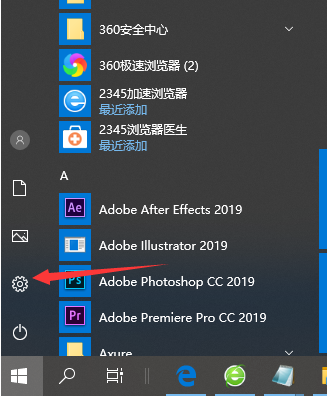
2、在“Windows设定”中,点一下“设备”选择项。
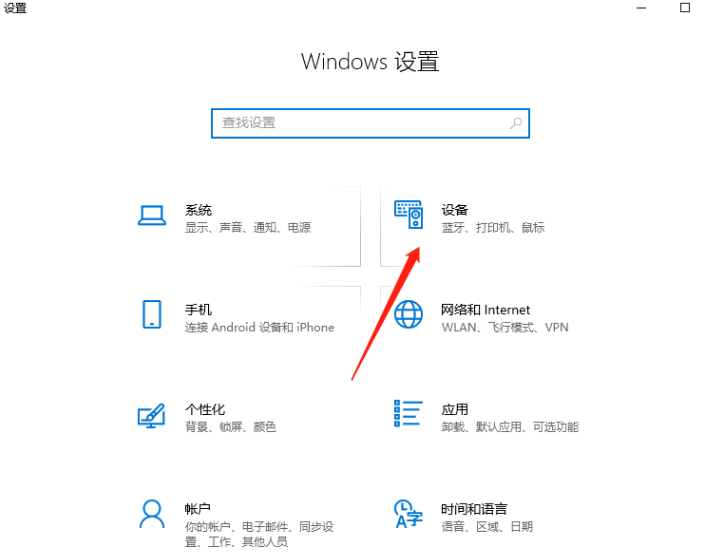
3、在左边切换到“输入”网页页面,挑选 “高级键盘设置”。
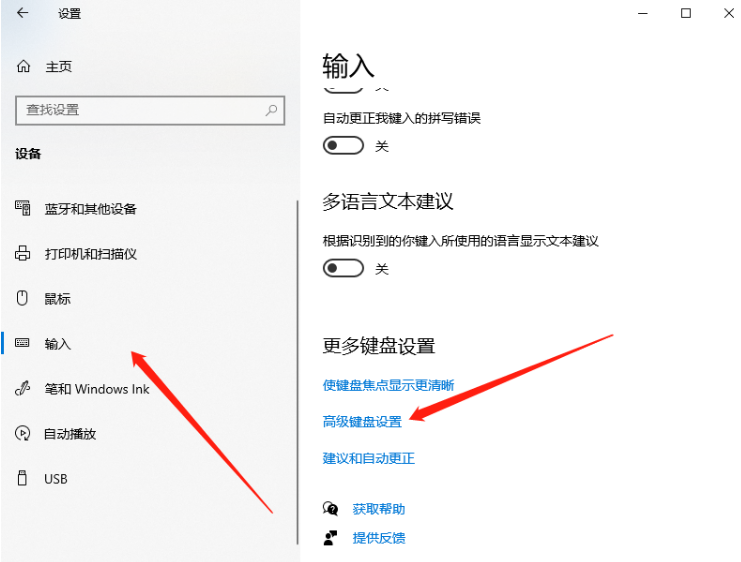
4、然后点一下“语言栏选项”。
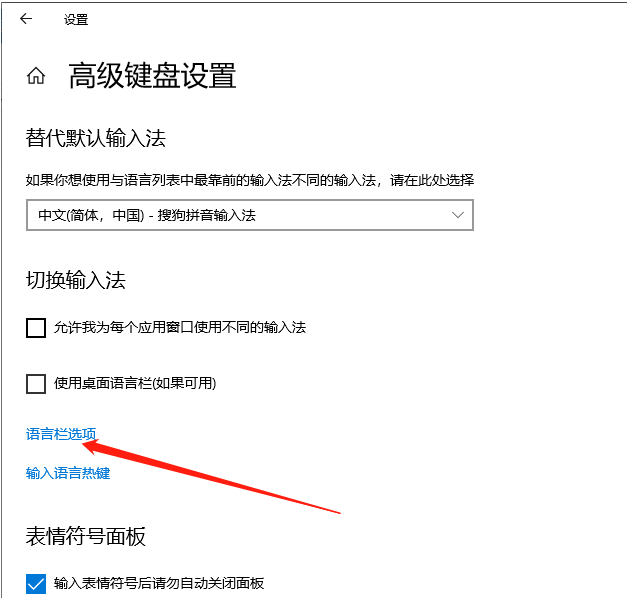
5、在语言栏选择项中,切换至“高级键设置”选择项页,点一下“更改按键顺序”。
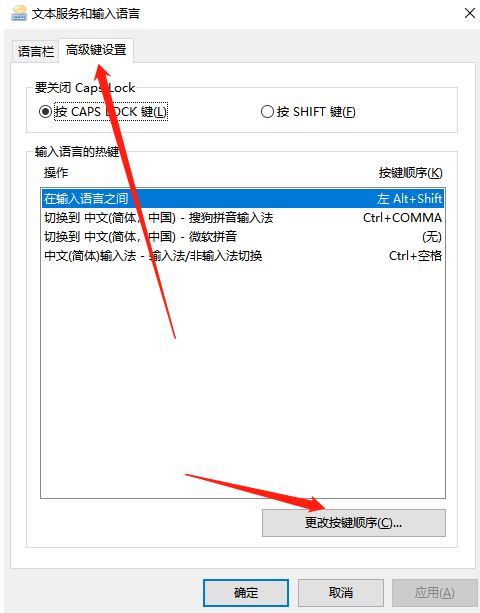
6、这儿就可以设定切换电脑输入法快捷键了。
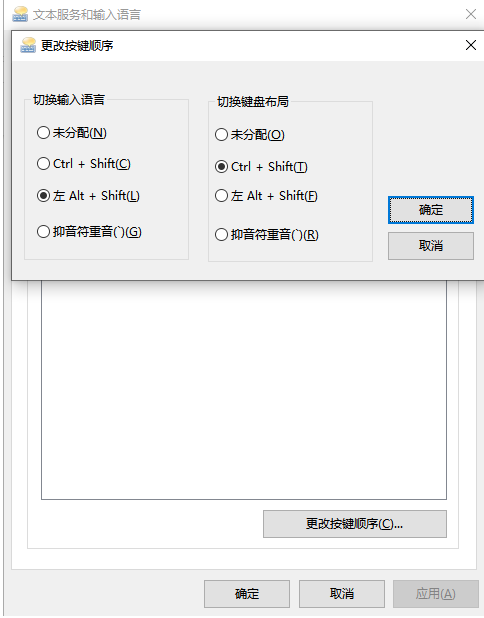
以上是Win10怎么设置输入法切换快捷键的详细内容。更多信息请关注PHP中文网其他相关文章!

热AI工具

Undresser.AI Undress
人工智能驱动的应用程序,用于创建逼真的裸体照片

AI Clothes Remover
用于从照片中去除衣服的在线人工智能工具。

Undress AI Tool
免费脱衣服图片

Clothoff.io
AI脱衣机

AI Hentai Generator
免费生成ai无尽的。

热门文章

热工具

记事本++7.3.1
好用且免费的代码编辑器

SublimeText3汉化版
中文版,非常好用

禅工作室 13.0.1
功能强大的PHP集成开发环境

Dreamweaver CS6
视觉化网页开发工具

SublimeText3 Mac版
神级代码编辑软件(SublimeText3)

热门话题
 NVIDIA显卡录屏快捷键使用不了怎么解决?
Mar 13, 2024 pm 03:52 PM
NVIDIA显卡录屏快捷键使用不了怎么解决?
Mar 13, 2024 pm 03:52 PM
NVIDIA显卡是有自带的录屏功能的,用户们可以直接的利用快捷键录制桌面或者是游戏画面,不过也有用户们反应快捷键使用不了,那么这是怎么回事?下面就让本站来为用户们来仔细的介绍一下n卡录屏快捷键没反应问题解析吧。 n卡录屏快捷键没反应问题解析 方法一、自动录制 1、自动录制即时重放模式,玩家可以将其视为自动录制模式,首先打开NVIDIAGeForceExperience。 2、Alt+Z键呼出软件菜单之后,点击即时重放下方的打开按钮即可开始录制,或通过Alt+Shift+F10快捷键开
 如何在Windows 11系统中将输入法固定到任务栏
Apr 14, 2024 pm 06:31 PM
如何在Windows 11系统中将输入法固定到任务栏
Apr 14, 2024 pm 06:31 PM
最近,有小伙伴在使用Windows11操作系统时,遇到了输入法图标位置易变、希望将其固定在任务栏以便快速切换的问题。为了解决这一困扰,本文将详细介绍在Windows11系统中将输入法图标稳稳地放置于任务栏的具体步骤,以帮助有此需求的小伙伴更加便捷地操控输入法。操作方法1、"win+i"快捷键快速进入到"设置"界面中,进入到新界面后,点击左侧栏中的"时间和语言"选项。2、接着点击右侧中的"语言和区域"。3、随后点击其中的"输入"。4、然后再点击"高级键盘设置"选项。5、最后找到"使用桌面语言栏",
 如何解决Windows 11系统中输入法打字时不显示候选字词框的问题
Apr 11, 2024 pm 05:20 PM
如何解决Windows 11系统中输入法打字时不显示候选字词框的问题
Apr 11, 2024 pm 05:20 PM
近期,部分用户在使用Windows11操作系统的过程中遇到了微软输入法打字时无法正常显示候选字词框的情况,这让用户在输入文本时无法便捷选取所需汉字,影响了工作效率与使用体验。遇到这种情况应该怎么办呢?下面为大家带来详细解决方案,一起来看看吧。解决方法1、右击右下角任务栏中的输入法图标,选择选项框中的"更多键盘设置"。2、接着点击中文右侧的三个点图标,选择选项列表中的"语言选项"。3、接着再点击输入法右侧的三个点图标,选择"键盘选项"打开。4、然后点击"常规"选项。5、最后将"兼容性"下方的开关按
 小米手机输入法在哪换_小米手机输入法设置步骤
Mar 25, 2024 pm 01:36 PM
小米手机输入法在哪换_小米手机输入法设置步骤
Mar 25, 2024 pm 01:36 PM
1、在手机设置菜单中点击【更多设置】。2、点击【语言与输入法】。3、点击【输入法管理】。4、点击【设置】即可对输入法进行设置。
 Win8如何利用快捷键进行截图?
Mar 28, 2024 am 08:33 AM
Win8如何利用快捷键进行截图?
Mar 28, 2024 am 08:33 AM
Win8如何利用快捷键进行截图?在日常使用电脑的过程中,我们经常需要对屏幕上的内容进行截图。对于Windows8系统的用户来说,通过快捷键进行截图是一个方便且高效的操作方式。在这篇文章中,我们将介绍Windows8系统中几种常用的快捷键进行截图的方法,帮助大家更快速地进行屏幕截图操作。第一种方法是使用“Win键+PrintScreen键”组合键来进行全
 小米14Ultra如何切换4g和5g?
Feb 23, 2024 am 11:49 AM
小米14Ultra如何切换4g和5g?
Feb 23, 2024 am 11:49 AM
小米14Ultra是今年小米中非常火热的机型之一,小米14Ultra不仅仅升级了处理器以及各种配置,而且还为用户们带来了很多新的功能应用,从小米14Ultra销量就可以看出来手机的火爆程度,不过有一些常用的功能可能你还没了解。那么小米14Ultra如何切换4g和5g呢?下面小编就为大家介绍一下具体的内容吧!小米14Ultra怎么切换4g和5g?1、打开手机的设置菜单。2、设置菜单中查找并选择“网络”、“移动网络”的选项。3、移动网络设置中,会看到“首选网络类型”选项。4、点击或选择该选项,会看到
 win11家庭版切换专业版操作教程_win11家庭版切换专业版操作教程
Mar 20, 2024 pm 01:58 PM
win11家庭版切换专业版操作教程_win11家庭版切换专业版操作教程
Mar 20, 2024 pm 01:58 PM
Win11家庭版怎么转换成Win11专业版?在Win11系统中,分为了家庭版、专业版、企业版等,而大部分Win11笔记本都是预装Win11家庭版系统。而今天小编就给大家带来win11家庭版切换专业版操作步骤!1、首先在win11桌面此电脑上右键属性。2、点击更改产品密钥或升级windows。3、然后进入后点击更改产品密钥。4、再输入激活密钥:8G7XN-V7YWC-W8RPC-V73KB-YWRDB,选择下一步。5、接着就会提示成功,这样就可以将win11家庭版升级win11专业版了。
 win10输入法图标不见了怎么办 Win10输入法图标丢失后找回的方法
Feb 29, 2024 am 11:52 AM
win10输入法图标不见了怎么办 Win10输入法图标丢失后找回的方法
Feb 29, 2024 am 11:52 AM
Win10输入法图标丢失后,很多用户不知道该如何找回。本文将介绍简单的方法,帮助用户找回Win10输入法图标,让您可以方便地切换输入法,提高工作效率。一、输入法不见的原因1、键盘布局问题:如果意外切换了键盘布局,例如从中文切换到英文或其他语言,输入法可能会暂时消失。2、输入法设置问题:在系统设置中,我们可以自定义输入法的显示方式。如果设置不当,可能导致输入法无法显示或隐藏。3、输入法错误或崩溃:输入法软件本身可能存在错误或崩溃,导致输入法无法正常显示。二、调出输入法的方法方法一:1、按【Win+





